Werbung
Unabhängig von der Tageszeit oder der Art der Aufgabe fordert der Bildschirm Ihres Mac wahrscheinlich Ihre Aufmerksamkeit. Schließlich werden Bücher zu E-Books, Sport wird zum Sport, und sogar die Realität bewegt sich in Richtung virtuelle Realität.
Die meisten Aktivitäten, sowohl bei der Arbeit als auch zu Hause, erfordern einen Bildschirm. Und das erste Opfer einer übermäßigen Bildschirmzeit sind Ihre Augen. Zum Glück können Sie bei Verwendung Ihres Mac Ihre Augen mit diesen Apps schützen.
1. Fluss
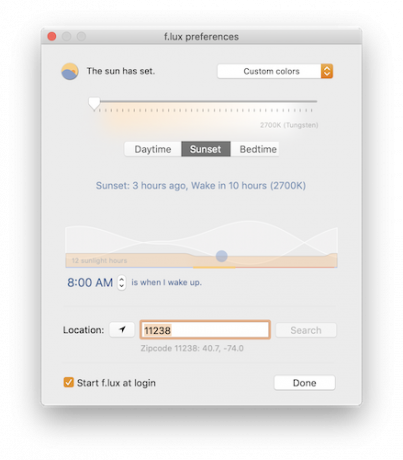
Das Herausfiltern des von Ihrem Computerbildschirm erzeugten blauen Lichts ist eine der besten Möglichkeiten, um die Belastung der Augen zu verringern. Im sichtbaren Lichtspektrum hat blaues Licht die höchste Energiemenge und ist daher die anstrengendste Art von Licht, die über einen langen Zeitraum betrachtet werden kann. Glücklicherweise gibt es Softwarelösungen, mit denen verhindert wird, dass das blaue Licht in Ihrem Display in Ihre Augen gelangt.
Der Goldstandard für die Anzeigefilterung ist f.lux. Es ist eine kostenlose App, die Sie über Ihre Menüleiste steuern können.
Sie können die App so einstellen, dass sie zu einem bestimmten Zeitpunkt automatisch aktiviert wird oder im Laufe des Tages langsam zu einem wärmeren, gelberen Licht übergeht. Alternativ können Sie Ihre Postleitzahl eingeben und den Filter automatisch mit dem Sonnenstand synchronisieren, um das natürliche Tageslicht nachzuahmen.
Sie können auch Ihre bevorzugte Farbtemperatur von 2700 K (gelb-rot) bis 6400 K (normal blau) anpassen. Es ist möglich, einen Zeitplan dafür festzulegen oder ihn den ganzen Tag auf eine bestimmte Weise zu belassen.
Manchmal benötigen Sie möglicherweise das blaue Licht zurück, um einen Film anzusehen oder Fotos zu bearbeiten. In diesen Fällen können Sie das Menüleistensymbol verwenden, um f.lux für eine bestimmte Zeit oder während der Verwendung einer bestimmten App zu deaktivieren.
Herunterladen:Fluss (Frei)
2. Bewusst
Aware ist eine einfache App, die sich in Ihrer Menüleiste befindet und Ihnen anzeigt, wie lange Sie Ihren Computer aktiv verwendet haben. Was großartig ist, ist, dass es nicht aufdringlich ist. Nach einer bestimmten Zeit werden Sie nicht mehr gesperrt. Es ertönt kein Alarm, wenn Sie Ihren Computer länger als 20 Minuten benutzt haben. Und Sie fühlen sich nicht schlecht, wenn Sie zu lange auf Ihren Bildschirm starren.
Sie können lediglich nachverfolgen, wie lange Ihr Bildschirm aktiv war. Was Sie mit diesen Informationen machen, liegt bei Ihnen, aber die Implikation ist, dass es Sie dazu inspiriert, mindestens ein paar Minuten aufzustehen und herumzulaufen, bis sich die Uhr zurücksetzt.
Grundsätzlich müssen keine Einstellungen vorgenommen oder Anpassungen vorgenommen werden. Einfach installieren und loslegen.
Herunterladen:Bewusst (Frei)
3. Auszeit
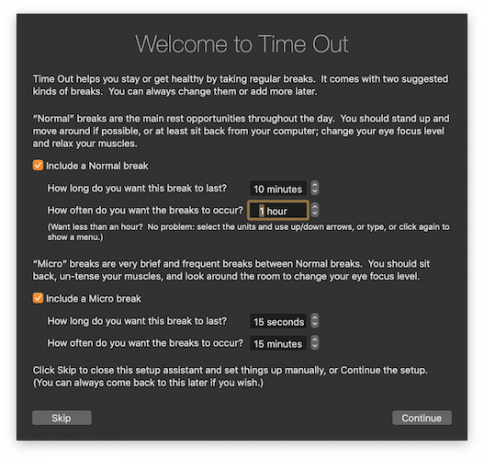
Wenn Sie mehr als nur eine freundliche Erinnerung benötigen, dass Sie zu lange an Ihrem Computer gesessen haben, hilft Ihnen Time Out. Dadurch werden Sie gezwungen, regelmäßig Pausen in unterschiedlichen Intervallen einzulegen, wodurch Sie vollständig von Ihrem Computer ausgeschlossen werden.
Sobald Sie es starten, wird das Setup-Fenster geöffnet. Sie werden gefragt, welche Art von Pausen Sie einlegen möchten und wie viele. Normal Pausen letzte Minuten, während Mikro bricht die letzten Sekunden. Sobald Sie alles eingerichtet haben, können Sie es so einstellen, dass ein Menüleistensymbol Ihnen anzeigt, wie viel Zeit Sie bis zu Ihrer nächsten Pause haben.
Wenn es Pausenzeit ist, überlagert sich das Time Out-Logo auf Ihrem Bildschirm. Eine weitere Countdown-Uhr zeigt an, wie viel Zeit noch in Ihrer Pause verbleibt.
Time Out bietet viele Anpassungsfunktionen. Mit diesen können Sie es deaktivieren, wenn Sie eine bestimmte App geöffnet haben, die nicht unterbrochen werden soll, und Stromversorgungsvorgänge wie Neustart oder Herunterfahren während der festgelegten Pausenzeiten blockieren.
Herunterladen:Auszeit (Kostenlose In-App-Käufe möglich)
4. Dark-Modus von macOS
Apple hat zwei integrierte MacOS-Funktionen eingeführt, um die Augen zu entlasten. Der erste ist Dark Mode, ein systemweites Thema, das mit Mojave veröffentlicht wurde. Sie können alle Ihre System-Apps so einrichten, dass sie ein dunkleres Profil haben, das die Augen schont.
Um diese Funktion zu aktivieren, gehen Sie zu Systemeinstellungen> Allgemein> Darstellung und wähle Dunkel. Denken Sie daran, dass Sie können Aktivieren Sie den Dunklen Modus auf vielen Mac-Apps von Drittanbietern 15 Mac Apps, die überall das dunkle Thema von Mojave aktivierenDas neue dunkle Thema von macOS Mojave sieht gut aus und schont Ihre Augen. So machen Sie jede App und Website auf Ihrem Mac dunkel. Weiterlesen zu.
5. Nachtschicht
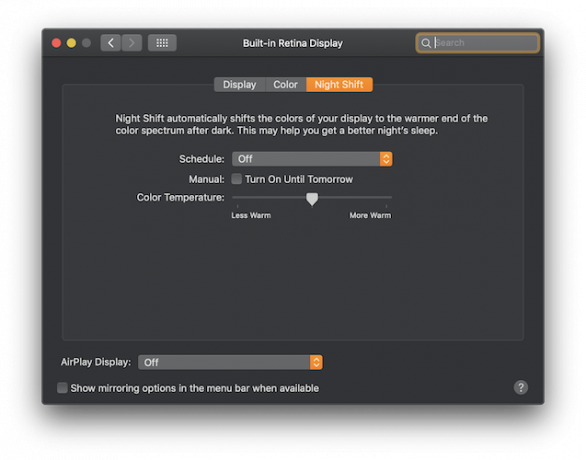
Night Shift ist die zweite native MacOS-Funktion, mit der Sie Ihre Augen retten können. Obwohl ursprünglich für iOS veröffentlicht, wurde es in 10.12.4 Sierra für macOS eingeführt. Es handelt sich um einen Blaulichtfilter wie f.lux, der mit Ihrer Uhr zusammenarbeitet, um das von Ihrem Display ausgehende Blaulicht schrittweise zu reduzieren.
Um es zu aktivieren, gehen Sie zu Systemeinstellungen> Anzeigen> Nachtschicht. Während f.lux Ihnen die genaue Farbtemperatur liefert, die Sie einstellen können, bietet Night Shift eine benutzerfreundlichere Skala von Weniger warm zu Wärmer. Insgesamt hat Night Shift weniger Optionen als f.lux, aber beide filtern blaues Licht gut heraus.
6. Sich ausruhen
Ähnlich wie bei Time Out ist Rest eine weitere App, die Sie einrichten können und die Sie zu Pausen zwingt. Rest sperrt Sie nicht nur bis zum Ende Ihrer Pause aus Ihrem Computer aus, sondern bietet auch einige nützliche Tipps, um die Ermüdung der Augen während der Pause zu verringern.
Herunterladen:Sich ausruhen ($5)
7. Fokusleiste
Manchmal ist es der beste Weg, sich von diesem Bildschirm zu entfernen, Ihre Arbeit schneller zu erledigen. Focusbar ist eine App, die Sie ständig daran erinnert, bei der Arbeit zu bleiben, damit Sie sie durchschalten und offline gehen können.
Wenn Sie die Fokusleiste starten, müssen Sie eingeben, worauf Sie sich konzentrieren möchten. Anschließend wird von Zeit zu Zeit oben auf Ihrem Bildschirm ein Fenster angezeigt, das Sie daran erinnert, woran Sie arbeiten sollen.
Es wird auch angezeigt, wenn Sie Fenster oder Apps ändern, nur für den Fall, dass Sie abgelenkt werden. Sie können in der Menüleiste festlegen, wie oft Sie benachrichtigt werden sollen Ärgerlevel von Mild zu Wild. Sie können es auch so einstellen, dass es beim Anmelden gestartet wird.
Herunterladen:Fokusleiste (Frei)
Weitere Tipps zum Entlasten der Computer-Augenbelastung
In den meisten Fällen können wir nicht steuern, wie viel wir am Computer arbeiten müssen. Mit diesen Apps haben Sie jedoch mehr Disziplin, um Ihre Vision zu schützen. Ihre Augen werden es Ihnen danken.
Wenn Sie glauben, bereits unter Augenbelastung zu leiden, schauen Sie sich das an wie man Computer Augenbelastung entlastet 5 Anzeichen dafür, dass Sie eine Computer-Augenbelastung haben (und wie Sie diese lindern und verhindern können)Computer-Augenbelastung ist ein echtes Problem für bis zu 90 Prozent der schweren Computerbenutzer. Hier finden Sie alles, was Sie wissen müssen, was es ist und wie Sie es verhindern können. Weiterlesen und verhindern Sie es in der Zukunft.
Tim Chawaga ist Schriftsteller und lebt in Brooklyn. Wenn er nicht über Technologie und Kultur schreibt, schreibt er Science Fiction.